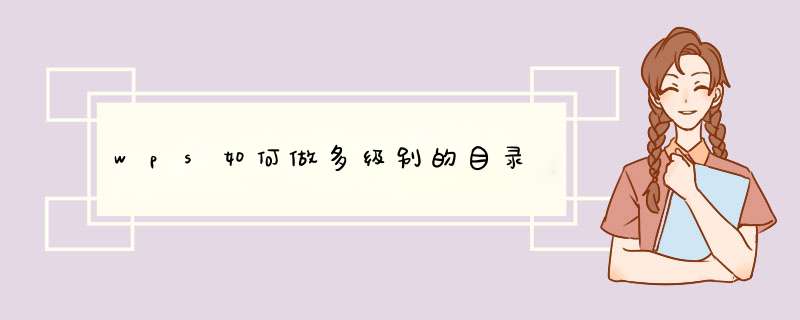
wps 做文档时内容过多,需要目录索引是会比较方便的。下面说说wps如何做多级别的目录。
材料/工具
wps、电脑
方法
1/8
首先一段文字,可以是毫无级别的文字,如图。
2/8
点击视图 里面的大纲,默认的是页面。
3/8
调整为 正文文本,显示所有级别。
4/8
选取需要的文字内容,设置为需要的级别,下拉会出现不同的级别。
5/8
依次选择内容 设置需要的级别。
6/8
设置完毕后直接关闭大纲。
7/8
引用 里面的插入目录(若之前设定过目录可以直接点击更新目录)。
8/8
在d出的对话框中,注意选择 需要显示的级别,选择过少,则不会显示小的级别。
WPS文字目录制作的三种方法第一种:常规排法
方法:不多说就是打字,然后打省略号,后面缀页码,然后强制对齐页码。
缺点:页码不容易对齐,省略号不好看且修改的话省略号不会跟着变动。
第二种:自动生成目录
适用范围:
大多数文件的排版都使用这种方法制作目录。
方法:
这种需要对各级标题进行定义,按下图 *** 作打开“样式和格式”窗口,定义完成后,点“引用”“插入目录”即可自动生成。
优点:生成的目录比较规范,内文修改后,右键目录点击“更新域”即可
第三种:利用制表位制作目录
适用范围:
借助制表位的功能,自动生成省略号,对目录的项目较少的进行快速编排,或者对别人使用常规排法排完后不满意需要进行修正的。
左边图右下角的小直角符号就是制表符。
方法:鼠标光标放在需要加省略号的位置,可单选改也可以全选中改,点“格式”“制表位”,或者直接点击标尺下方灰色部位调出制表位对话框,在制表位位置框里输入数字,如下图为“377字符”,默认制表位不用管,对齐方式选择“右对齐”,前导符选择“5·····”,点确定回到目录页面,光标移到需要加省略号的文字后面,点“TAB”键,省略号自动生成到“377字符”位置,再输入页码即可。
优点:生成的省略号比较标准,可随文字多少进行调整,对于标题较少的文件,可快速生成目录而不用去一个个定义标题级别。
小提示:制表位删除方法
1、直接在制表位对话框里一一删除,或点全部清除;
2、鼠标左键一直点中制表符往下拉,也可删除。
1 如何在word中生成目录的两种方法
2 wps中word的目录怎么自动生成
3 wps的word自动生成目录的两种方法
4 wps文字怎么设置目录自动生成
5 wps文字如何自动生成目录WPS文字是一款办公软件,该软件在文字编辑与输入方面功能是非常强大的,下面我们就来看看在WPS文字里是如何制作目录的吧。
打开WPS文字这款软件,进入WPS文字的 *** 作界面。
在该界面内按下Ctrl+O键,在d出的对话框内找到我们的文本文件。
打开我们选择的文件之后,在下面找到大纲视图选项。
点击大纲视图,进入到大纲视图模式,在上面的菜单里找到引用选项。
点击引用选项,在需要定义目录的层级上点击鼠标左键,然后在上面找到目录级别选项。
点击目录级别选项,将该项设置为一级目录。
依次按照此 *** 作将其他的选项设置为一级目录。
再次在一级目录里选择二级目录,在目录级别里设置为二级目录。
依次按照此 *** 作将所有的子级选项设置为二级目录,然后在上面找到目录选项。
点击目录选项,在其下拉菜单里选择一种目录样式。
点击选择的目录样式之后,将视图模式切换为页面视图模式,这样我们就为文件制作好目录了。
wps目录自己编辑步骤如下:
*** 作设备:机械革命S3 Pro。
设备系统:Windows10。
*** 作软件:Word2019。
1、首先打开一个word文档。如图所示。
2、在文档中输入文字内容。如图所示。
3、点击菜单栏上”引用-目录“,下拉选择”手动输入目录“。如图所示。
4、双击目录格式,手动输入文字。如图所示。
5、选中不需要的目录,在键盘上按下”DEL“键删除。如图所示。
6、最后手动目录编辑完成。如图所示。
欢迎分享,转载请注明来源:内存溢出

 微信扫一扫
微信扫一扫
 支付宝扫一扫
支付宝扫一扫
评论列表(0条)